Netbeans что это за программа и нужна ли она
Мы подходим к очень важному разделу — изучение основ Объектно-Ориентированного Программирования (ООП). Конечно можно было бы вас еще помучить и предложить использовать «Блокнот» и командную строку, но наверно пока хватит. Я еще раз повторюсь — владение командной строкой позволит вам лучше понимать, что происходит и мы еще будем ей пользоваться. Но давайте все-таки упростим себе жизнь и начнем использовать современные средства разработки — в частности установим IDE NetBeans.
Шаг 1: Скачать установочный файл с сайта
На сегодня местонахождение файлов для скачивания NetBeans находится по адресу NetBeans Downloads. Я советую закачать самую полную версию — она представлена в таблице в колонке «All».
ВНИМАНИЕ . Я привожу экраны при установке NetBeans 7.1.1 под операционной системой Windows 7 русской версии. Если у вас другая операционная система, но с русской локализацией, то вряд ли будет большая разница. А вот если у вас другая локализация (например, английская), то придется вам занятся переводом.
Уроки Java / Установка JDK и NetBeans на Windows пишем и запускаем первую программу
Шаг 2: Установить NetBeans из файла
После скачивания у вас появится файл netbeans-7.1.1-ml-windows.exe. Вот его и надо запускать. Учтите — запуск происходит долго. Так что наберитесь терпения — прежде чем увидите первый экран може пройти некоторое время. В итоге вы должны увидеть вот такой экран (и не торопитесь нажимать кнопку «Далее»):

В установке по умолчанию не предусмотрена установка веб-сервера Tomcat. Вы можете его установить потом, но зачем откладывать на потом — давайте это сделаем сейчас. Нажмите кнопку «Настроить …» и вы увидите вот такое окно с выбором устанавливаемых модулей:

Я отметил модуль для установки Tomcat — вам потребуется сделать тоже самое. После нажимаем кнопку «ОК». Перед нами снова экран со списком устанавливаемых модулей. Теперь в нем в разделе «Среды выполнения» появился Tomcat. нажимаем кнопку «Далее».

На следующем экране вам придется согласиться с лицензионными требованиями. Отметьте флажок внизу экрана и нажимаем кнопку «Далее».

После этого снова придется согласиться с лицензионными соглашениями — теперь относительно продукта JUnit.

После принятия лицензионных соглашений настанет время указать директории, в которые устанавливаются все составные части NetBeans. Начинается все с самой среды NetBeans. Я не очень люблю пробелы в путях, поэтому обратите внимание на то, что предлагается по умолчанию и то, что я ввел (на экране). Проверьте путь до JDK (мы его уже устанавливали, так что путь до него должен быть таким, куда мы ранее устанавливали JDK). Жмем кнопку «Далее».
Уроки Java — №2 NetBeans и первая программа
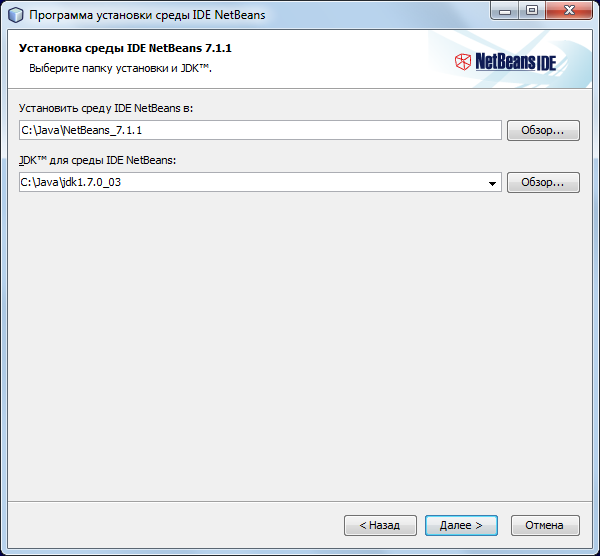
После вопросов по поводу местанахождения NetBeans будет запрошен каталог для установки GlassFish. Т.к. я не люблю пробелы в путях, то здесь я тоже изменил путь по умолчанию. В принципе никто не запрещает вам принимать те пути, которые предлагает устанвщик — я не замечал каких-либо проблем. Но люблю я порядок и люблю, чтобы все устанавливалось в каталог Java.
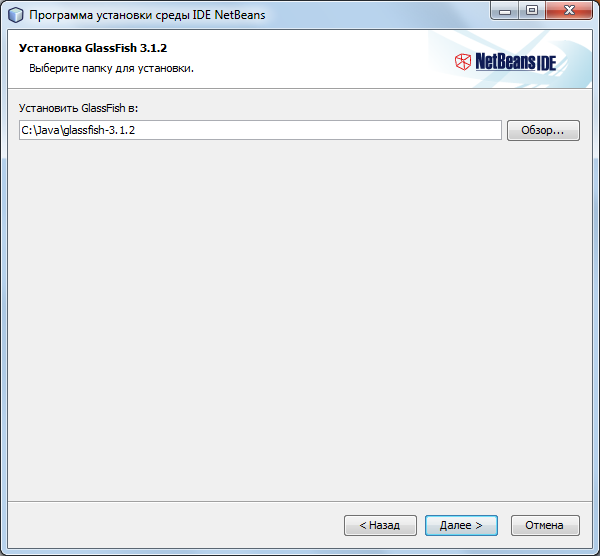
Настало время выбрать путь до сервера Tomcat — тут вам тоже предоставиться возможность отредактировать каталог. Редкатируем (если надо) и жмем «Далее».

Наконец все каталоги установлены — у вас последняя возможность исправить то, что вас не устраивает. Если все в порядке, то нажимаем кнопку «Установить» и набираемся терпения — установка займет несколько минут …

в течении которых перед вами будет однообразная картинка вот такого вида.

Когда все установится, вам предложат поучаствовать в улучшении NetBeans. Если не хотите — снимите галочку. Но можете и оставить. Нажимаем кнопку «Готово» — теперь на вашем компьютере установлена IDE NetBeans. На рабочем столе появиться иконка с надписью «NetBeans IDE 7.1.1».
Но пока не торопитесь по ней кликать — желательно сделать еще несколько действий.

Если вы успешно установили NetBeans (в подавляющем большинстве случаев это не вызывает проблем), то в каталоге C:Java у вас должен быть вот такой список каталогов.

Кроме этого, если вы устанавливали NetBeans под русской локализацией, то при запуске NetBeans она у вас будет использовать русские названия пунктов меню. Лично меня это сильно путает и я предпочитаю устанавливать английскую локализацию. Вы можете запустить ваш NetBeans и посмотреть пункты меню — если они на русском, то вам придется сделать то, что я предлагаю.
Вам надо открыть файл C:JavaNetBeans_7.1.1etcnetbeans.conf и найти там строку, которая начинается вот так:
netbeans_default_options=»-J-client -J-Xss2m -J
В самый конец строки вам потребуется добавить текст — —locale en_US.
На всякий случай я приведу полный вариант того, что получается у меня:
netbeans_default_options=»-J-client -J-Xss2m -J-Xms32m -J-XX:PermSize=32m -J-Dapple.laf.useScreenMenuBar=true -J-Dapple.awt.graphics.UseQuartz=true -J-Dsun.java2d.noddraw=true -J-Dsun.zip.disableMemoryMapping=true —locale en_US»
Для версии NetBeans 8 я использу такую строку — -J-Duser.language=en -J-Duser.region=US
Полный вариант того, что получается у меня:
netbeans_default_options=»-J-client -J-Xss2m -J-Xms32m -J-XX:PermSize=32m -J-Dapple.laf.useScreenMenuBar=true -J-Dapple.awt.graphics.UseQuartz=true -J-Dsun.java2d.noddraw=true -J-Dsun.java2d.dpiaware=true -J-Dsun.zip.disableMemoryMapping=true -J-Duser.language=en -J-Duser.region=US»
Теперь NetBeans будет использовать английские названия.
Работа с NetBeans — основные операции
Как и большинство IDE (и не только IDE), NetBeans использует понятие проекта. Проект — это набор файлов и каталогов (обычно внутри одного корневого каталога), которые нужны для работы создаваемого приложения. Когда мы будем разбирать вопросы использования сторонних библиотек, мы рассмотрим вопросы связанные с проектами более подробно.
Но пока нам будет достаточно научиться создавать проекты, редактировать файлы внутри проекта, запускать проекты и удалять проекты. При запуске NetBeans открывает «Стартовую страницу» (Start Page). На ней отображаются новости, обновления. Вы можете отключить появление этой страницы отключив опцию «Show On Startup» внизу (см. рисунок).

После закрытия стартовой страницы перед вами будет отображаться стандартное окно NetBeans. Слева область с вспомогательными окошками — Project, Files, Services.
Давайте создадим новый проект. Для этого можно нажать кнопку «New Project» на верхней панели. Также можно выбрать пункты меню File->New Project… Или воспользоваться комбинацией кнопок «Ctrl+Shift+N».
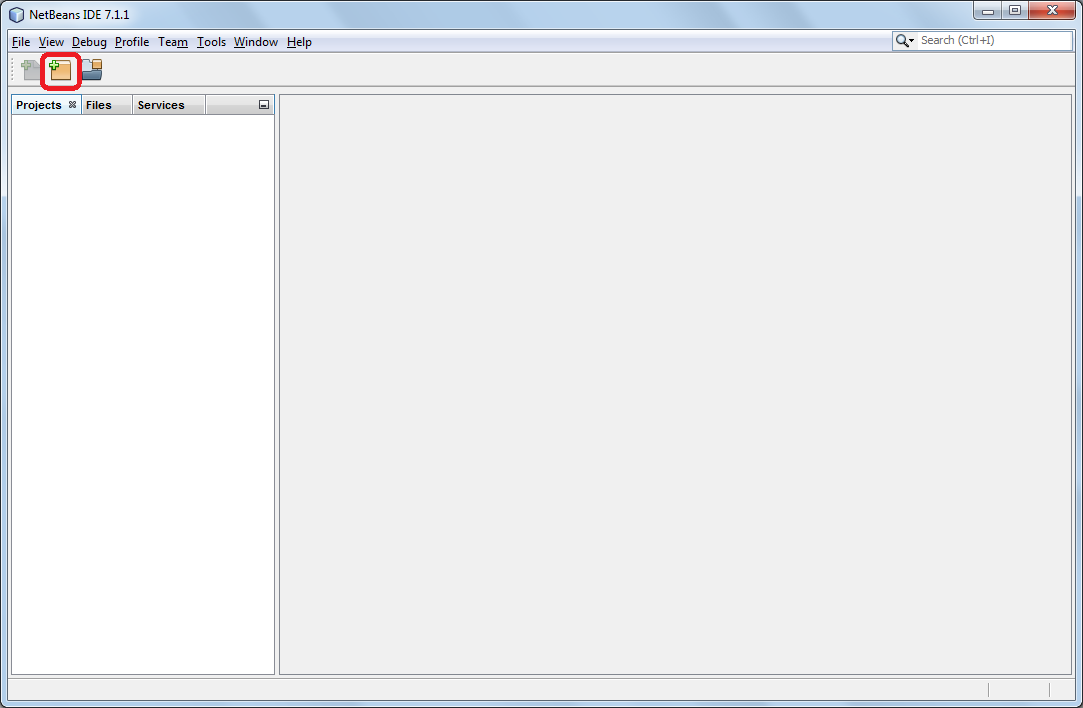
Перед вами появиться окошко с выбором типа проекта. NetBeans дает возможность создавать проекты с уже готовым набором файлов — это упрощает разработку, сборку, запуск. Пока мы будем использовать самый простой вариант проекта — «Categories: Java» и «Projects: Java Application». Нажимаем кнопку «Next».
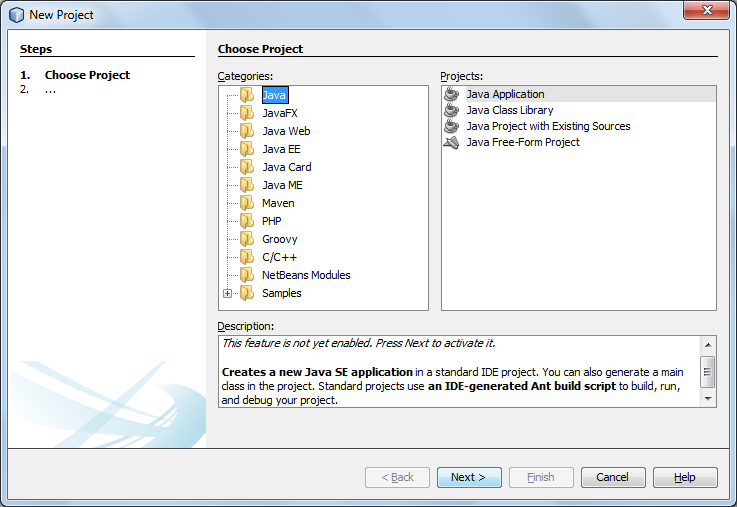
На следующем экране будет предложено заполнить некоторые параметры дл проекта — имя, местоположение, имя главного класса. На данный момент просто скопируйте информацию на рисунке и нажмите кнопку «Finish».

Если у вас все получилось, то в редакторе откроется окно с текстом программы. Он не должен быть для вас чудом невиданным — мы писали программы и посложнее. Давайте научимся запускать нашу программу. Но перед этим введите строку для печати самого известного сообщения «Hello world. ». (см. рисунок). Подчеркнутая строка у вас не будет подчеркнута — это я так сделал на рисунке, чтобы указать, что и где надо дополнить.

Ну и наконец давайте запустим нашу программу. Отметим тот факт, что при изменении кода программы, среда сама сохранит файл на диск, скомпилирует программу и, если все будет в порядке, запустит на исполнение. Для запуска также можно использовать несколько путей: 1) Нажать кнопку F6. 2) Нажать кнопку на верхней панели. 3) Выбрать меню «Run->Run Main Project».
Результат выводится в отдельном окошке внизу экрана.

Как вы позже увидите, можно одновременно открывать несколько проектов и управлять ими. Но пока давайте научимся делать еще один важный шаг — удалять проект. Для этого щелкните правой кнопкой мыши на проект и выберите в выпадающем меню пункт «Delete». Появится окошко с подтверждением и опцией, которая позволит удалить весь каталог проекта (если вы ее ометите).
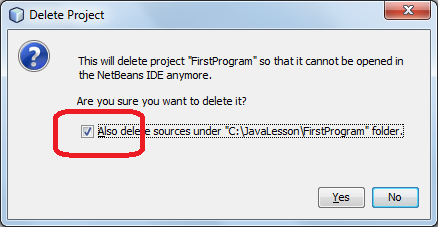
В этом разделе мы с вами установили IDE NetBeans, создали проект, запустили его и удалили. NetBeans позволяет существенно повысить скорость разработки (но для этого его конечно надо будет лучше узнать). На данный момент нам будет достаточно того, что мы с вами посмотрели для продолжения изучения Java — Классы — начало
Источник: java-course.ru
Внеклассовое соревнование: NetBeans IDE или IntelliJ IDEA
От автора: рано или поздно разработчик задумывается о том, чтобы сменить ту среду, в которой он привык работать. Все вокруг говорят о новых преимуществах — совсем не хочется отставать от развития технологий. Точно так же и со средами разработки: одни программисты положились на open-source и сообщество независимых разработчиков, выбрав NetBeans, а другие решили, что коммерческий продукт IDEA станет более качественным решением. Сегодня рассмотрим эти две IDE и решим, что же лучше — NetBeans или IntelliJ IDEA — для разных видов веб-разработки и кодинга в целом.
Необходимое знакомство
Некоторые из вас перешли по ссылке, не зная ничего о об этих IDE — просто чтобы расширить свой кругозор и узнать о новых для себя интегрированных средах разработки. Что ж, именно потому начнем с того, что представим как NetBeans, так и IntelliJ IDE с прагматично-объективной точки зрения. Таким образом, первые шаги сравнения пройдут именно в этом разделе, начиная с базовых характеристик, таких как цена, поддерживаемые языки и платформы, а также другие аспекты, которые покажутся важными для вас субъективно.

Существует список характеристик, которым должна соответствовать современная среда разработки. Среди них редактор кода с необходимыми функциями для синтаксиса, отладчик, компиляторы и интерпретаторы, в зависимости от языка, с которым нужно работать. Также средства для автоматизации сборки. Исходя из этих и других свойств, будем принимать решение о сильных и слабых сторонах NetBeans и соперника — IDEA.
Большая бесплатная IDE
Если среди свободно распространяемых решений необходимо было бы найти одного лидера, то даже не писали целую статью. Лишь небольшое описание — и вывод о том, что NetBeans всех уделали. Но так как нам предстоит сражение с IDEA, то необходимо выставить все козыри NetBeans напоказ, чем сейчас и займемся.

JavaScript. Быстрый старт
Изучите основы JavaScript на практическом примере по созданию веб-приложения
NetBeans — это полноценная среда разработки, которая позволяет создавать все программные продукты, с которыми вам приходилось встречаться. Сюда входят как приложения для веба, так и настольные и мобильные программы. Благодаря поддержке широкого круга языков программирования среда может называть себя одной из самых универсальных в мире. Причем, разносторонний функционал не превышает приоритет качества выполнения.
Важным аспектом, который заставляет программистов выбирать NetBeans, является, конечно же, бесплатность среды разработки. Намного легче испытать то программное обеспечение, которое находится в открытом доступе. Ну, а если вы учились на NetBeans, то и работать на нем будет значительно проще. Контрольный выстрел для обеспечения лояльности — это универсальность. В рамках деятельности веб-разработчика трудно придумать хоть малейшую причину, которая заставила бы сменить NetBeans на что-то другое.
Создание веб-приложений — это почти всегда скрупулезная работа над пользовательским опытом и дизайном, верно? Так вот, здесь NetBeans трудно найти равных. Среда разработки оснащена инструментом под названием GUI Builder, который позволяет создавать внешний вид приложений значительно быстрее, чем в любом другом редакторе. Интеллектуальная система дает возможность не заморачиваться над выравниваем строк в платформенных бизнес-решениях.
Учитывая, что сам GUI Builder прост и интуитивен, он позволяет создавать такие же приложения. Вам не нужно так долго потеть над кодом. Достаточно перетягивать элементы так, как в совсем «детских» программах. Причем, палитра компонентов весьма разнообразна, что позволяет делать не только шаблонные окна, но и оригинальные интерфейсы. К тому же, благодаря открытому коду собственные наработки можно добавить в библиотеку и работать с ними, а не с уже предложенными вариантами.
Что касается программирования на Java, то теперь оно может стать абсолютно безошибочным. Ранее вам приходилось бы вручную просматривать код либо валидировать его через сторонние инструменты. Но теперь появилась возможность взаимодействовать с ними через среду разработки и постоянно проверять на наличие ошибок. Согласитесь, стоит допустить баг в самом начале, и после его не отловить, так как результатом будет ложь. Но с инструментом под названием FindBugs вы сможете не беспокоиться об ошибках на Java, ведь они будут исправляться на лету.
То же самое касается и профилирования. У NetBeans есть инструмент под очевидным названием Profiler. Он может помочь в тех случаях, когда написанная программа потребляет слишком много ресурсов или готовое приложение не поддается масштабированию. Иногда NetBeans предлагает настолько рациональные решения, что трудно поверить в цифровую природу мыслительного процесса. При отладке элементов интерфейса востребованным элементом является переход к исходному коду: нужно лишь щелкнуть по выбранной области, и вы получите исходники для редактирования.
Не стоит забывать и о более очевидных плюсах. Это, к примеру, полная кроссплатформенность. Сегодня трудно найти ось, на которую нельзя поставить «бобы». При этом, разработчики постоянно следят за новыми дистрибутивами и добавляют для них поддержку.
В целом, хотя NetBeans имеет ряд недостатков, о которых поговорим ниже, она еще долго будет одной из топовых, даже если полностью прекратит свое развитие. Если бы она не была так хороша, кто бы ее сравнивал с IDEA? Кстати, теперь о конкурентах.

JavaScript. Быстрый старт
Изучите основы JavaScript на практическом примере по созданию веб-приложения
Коммерческий соперник
Согласитесь ли вы, что сравнение должно происходить только между бесплатными версиями? Считаем именно так. Ведь говорить о столь разных ценовых категориях — то же самое, что сравнивать боксеров с различным весом. У каждого из них будут свои преимущества, но никому не придет в голову идея поставить в ринг обоих.
Интересный момент: несмотря на то, что IDEA — платная среда разработки, можем сравнить ее с NetBeans. У этого ПО есть две версии:
Community Edition — бесплатная версия с урезанным функционалом;
Ultimate Edition — полноценная IDEA. Когда говорят IDEA, имеют ввиду ее.
Естественным выходом будет сравнить Community Edition и NetBeans. Но дело в том, что Community сразу покажется хуже. Здесь нет возможностей для полноценной разработки, как минимум, в плане масштаба. Она предназначена лишь для того, чтобы продемонстрировать, насколько хороша IDEA, и склонить к покупке. Поэтому рассмотрим именно ультимативную версию, чтобы показать, стоит ли платить за подписку (спойлер: да!).

Итак, вы уже познакомились с NetBeans. Очень круто, если даже установили его на свой компьютер и провели определенные манипуляции с кодом. Так вот, IDEA — это то же самое, только намного лучше. Он работает быстро, никогда не тормозит и активно развивается. Благодаря тому, что компания JetBrains (производители ПО) подходят к своей IDE, как к товару, они пытаются максимально его улучшить и оптимизировать.
На высоком уровне реализовано и форматирование кода для лучшей читаемости другими разработчиками. Возможно, вы уже работали в команде и знакомы с тем, как ссорятся программисты из-за банального расположения текста. Если успели устать, то IDEA готова решить проблему. Используя автоматическое форматирование, среда разработки позволяет сконцентрироваться на действительно важных вещах. Так что, если все в команде будут писать под IDEA, подобных споров не возникнет.
Баги в IDEA — явление достаточно редкое. Но они случаются, и пользователи постоянно высылают репорты с замеченными ошибками. Правда в том, что решение откладывают от релиза к релизу. Над IDEA работает не целое сообщество, а лишь небольшая группа программистов. Им приходится постоянно ранжировать поступающие жалобы, ведь решить сразу все не получается.
Но с основными неполадками справляются сразу. Другое дело, когда для банальной реализации сочетания клавиш приходится перестраивать всю структуру программы. В таком случае, проблему вынуждены отложить в долгий ящик. Но даже это не делает IDEA хуже. Если говорить о Java-разработке, то это лучшее коммерческое решение среди всех существующих.
Тем более, что ее цена не более 400 долларов за год — вполне приемлемо для профессионального разработчика.
Когда производишь работу с IDEA, чувствуется настоящий драйв. Все заполняется на лету, текст структурируется, а отладка происходит так быстро, что нельзя отойти от компьютера ни на миг. Но есть и недостатки, о которых далее.
Отлов «жуков»
Первым и общим недостатком для NetBeans и IntelliJ IDEA стало, конечно же, потребление ресурсов. Все дело в Java: этот статический язык любит медленно работать за высокую цену. Но взглянем правде в глаза: если бы обе IDE загружались одинаково, никто бы не обратил внимание и принял долгую загрузку, как данность. Но IDEA «летит» по сравнению с NetBeans.
Последняя грузит нереально долго, так же, как и долго проводит основные операции. И если былой ритм разработок удовлетворял интересы создателей ПО, то сейчас счет идет на часы — IDEA значительно опережает.
Кстати, когда говорим о медленной программе, то, как правило, у нее просто слишком изысканный дизайн. Этого нельзя сказать о NetBeans, зато можно об IDEA. Выходит, что даже будучи простой в плане дизайна, NetBeans не справляется с нагрузкой. Что будет, если обвесить эту IDE всеми фишками, которые есть у IntelliJ?
Единственным весомым аргументом NB против IDEA является универсальность. У компании JetBrains пока не удается реализовать поддержку такого количества языков. Но это вопрос времени: как только IDEA станет более доступной, а языков на базе больше, бесплатные решения вроде NetBeans станут вспомогательным инструментом.

JavaScript. Быстрый старт
Изучите основы JavaScript на практическом примере по созданию веб-приложения
Источник: webformyself.com
Обучение NetBeans: как установить и настроить
Во время создания приложений разработчикам приходится не только использовать тот или иной язык, но и запускать специальные утилиты. Они называются «средой разработки». Без соответствующего программного обеспечения не получится написать полноценное приложение.
Для тех, кто пишет на PHP или Java, полезно будет освоить навыки работы с NetBeans. В статье будет рассказано о том, что это такое, как настраивать и использовать соответствующее ПО. Информация пригодится всем новичкам-программистам.
NetBeans – это…
NetBeans – интегрированная среда разработки приложений свободного типа (IDE). Позволяет создавать контент на разнообразных языках:
Проект поддерживается компанией Oracle, хотя развитие утилиты осуществляется независимым сообществом разработчиков (NetBean Community), а также фирмой под названием NetBeans. Org.
Для того, чтобы проект программера нормально работал в NetBeans, требуется предварительная установка Sun SDK или J2EE SDK той или иной версии. Начиная с 6 версии, для применения PHP, C++ и J2ME не нужно производиться инициализацию дополнительных компонентов.
Преимущества
IDE NetBeans – это:
- поддержка нескольких языков программирования;
- мощный функционал;
- наличие документации на русском;
- удобный интерфейс, который понятен даже новичку;
- стабильно работающий отладчик;
- простая настройка и установка;
- бесплатное распространение.
Программер может подключать к NetBeans разнообразные библиотеки и фреймворки для ускорения процедуры создания контента. Здесь после проверки синтаксиса система предложит автоисправления.
Недостатки
Недостатков в среде IDE практически нет. Среди «слабых» сторон разрабы выделяют лишь то, что крупные проекты могут здесь относительно медленно работать. В остальном среда отлично подходит для разработки совершенно разных утилит – от бизнес-решений до игр.
Инициализация
Для использования рассматриваемой среди сначала нужно провести ее установку. Можно загрузить утилиту для одного из поддерживаемых языков программирования.
Чтобы инициализировать IDE, потребуется выполнить следующие действия:
- Открыть официальный сайт NetBeans.
- Выбрать версию утилиты и ее тип.
- Кликнуть по кнопке «Загрузить».
- Дождаться завершения операции. Она отнимает несколько минут.
- Запустить установочный файл, загруженный на устройство.
На сайте можно кликнуть по строчке Binaries и выбрать исполняемый файл. После загрузки и запуска NetBeans.exe и NetBeans64.exe (находятся в полученном архиве, в папке bin) можно будет сразу приступить к настройке проекта.
Перед началом использования
Настройка NetBeans PHP не требует от разработчика специфических знаний и навыков. Достаточно следовать элементарным инструкциям, чтобы справиться с поставленной задачей без существенных трудностей.
Настройка проекта производится таким образом:
- Нажмите на кнопку «Файл»-«Новый проект».
- Выбрать язык, с которым планируется дальнейшая работа.
- Определиться с типом проекта в окне, расположенном в правой части экрана. Пример – «НетБинс Модули»-Platform Application.
- Нажать на кнопку «Далее».
- Присвоить проекту имя и выбрать место его установки.
- Выставить параметры значения как основы IDE среды. Это необходимо, чтобы при запуске утилиты программа автоматически открывала тот или иной проект.
- Разрешить краткие теги. Для этого около соответствующего пункта требуется проставить галочку.
- Щелкнуть по кнопке «Готово».
- Открыть новое приложение в блоке «Проекты», кликнуть по узлу «Модули» — здесь можно подключать новые компоненты, нажав на строчку ПКМ и выбрав соответствующую команду.
Это руководство помогает приступить к работе с первым приложением. Аналогичным образом можно действовать, если планируется создание ПО на любом другом языке.
Уборка перед работой
Написать программный код и наладить его функционирование не слишком трудно, если перед глазами нет никаких лишних элементов. Поэтому в окне редактора предстоит избавиться от компонентов, которые не пригодится новичкам. Это тоже часть настройки.
Руководство по реализации поставленной задачи будет иметь примерно следующую форму:
- Перейти в «Вид»-«Панель инструментов»-«Небольшие значки». Это поможет сделать соответствующую область значительно меньше.
- Убрать галочку около надписи «Показывать панель инструментов редактора». Она не пригодится, так как управление IDE производится при помощи «горячих клавиш».
- Зайти в «Сервис»-«Параметры»-«Редактор»-«Автозавершение кода». Тут требуется убрать отметки с надписей «Автоматически показывать окно с завершением кода», а также «Показывать окно документации». Прием поможет избавиться от постоянных (и иногда надоедливых) подсказок.
Эти элементарные советы помогут установить configuration, которые помогут максимально улучшить работоспособность IDE.
Как быть с подсветкой
NetBeats обожает во время программирования подсвечивать разнообразные части кодификации. Пример – использование глобальных массивов, слишком большой метод (более 50 строчек), нестрогое сравнение переменных. Все это иногда отвлекает, поэтому лучше отключить некоторые параметры подсветки.
Чтобы справиться с подобной операцией, необходимо перейти в «Сервис»-«Параметры»-«Редактор». Далее предстоит щелкнуть по надписи «Подсказки». Здесь оные включаются и отключаются.
На первых порах можно избавиться от:
- суперглобальных;
- слишком большого количества выражений возврата;
- большого числа строчек;
- порядка аргументов;
- базового стандарта автоматической загрузки;
- стандарта написания кода.
Все это поможет сделать процедуру программирования максимально комфортной.
Шаблоны
Отладка IDE помогает обеспечить предельное удобство среды программирования. На русском полно сопутствующей документация, которая поможет быстрее ориентироваться и создавать собственные проекты на HPH и Java.
НетБинс имеет немалое количество полезных функций. Отладка кода и автоматических debugging – это только начало. Здесь присутствует возможность использования разного рода шаблонов. Они значительно ускоряют процедуру создания контента.
Данная опция предусматривает задание собственных шаблонов. Отличный вариант применения наиболее распространенных блоков кодификации. Чтобы посмотреть шаблоны, требуется перейти в «Сервис»-«Параметры»-«Редактор»-«Шаблоны кода».
Чтобы добавить очередной элемент, требуется кликнуть по кнопке «Новый». В PHP могут пригодиться конструкции var_dump() и print_r. Первая отвечает за сокрытие вложенных структур и обрезает огромные блоки текста. Вторая – это детализация без урезания.
Важно: если написать в IDE if, а затем кликнуть по Tab, на экране появится сразу блок кода – шаблон.
О папках проекта
Отладка приложения завершена – теперь можно полноценно заниматься разработкой. Несколько слов о папках созданного «кода»:
- «Проекты» — содержит своеобразное дерево элементов приложения. Сюда можно отнести исходные файлы, библиотеки.
- «Редактор» — окно редактора. Тут осуществляется написание самого программного кода.
- «Переходы» — позволяет быстро перемещаться между составляющими выбранного пользователем класса.
- «Модули» — содержит подключаемые к утилите модули.
Это только начало. Структура папок зависит от конкретной разработки. Если в процессе обработки утилиты найдены ошибки, включится debug. Он укажет на «проблемные» моменты кодификации.
У NetBeans руководство на русском языке поможет быстрее сориентироваться в IDE. По этой ссылке можно обнаружить несколько хитростей, которые значительно упростят процесс создания кодов.
Интересует программирование? Огромный выбор современных курсов есть в Otus!
Источник: otus.ru
Netbeans что это за программа и нужна ли она

Еще одной популярной средой программирования под Java является Netbeans. Проект NetBeans во многом поддерживается и спонсируется компанией Oracle, при этом его разработка ведется независимым сообществом разработчиков (Apache NetBeans Community). NetBeans является кроссплатформенным программным обеспечением, поэтому есть версии среды для различных платформ и ОС. Более подробную информацию можно найти на официальном сайте даной среды https://netbeans.apache.org/.
На данный момент последней версией является 12-я версия. Итак, установим последнюю версию NetBeans, загрузив со страницы https://netbeans.apache.org/download/nb121/nb121.html.
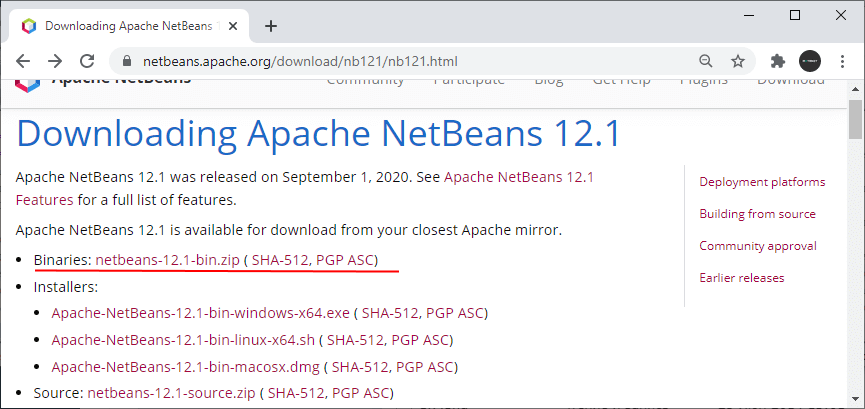
На странице загрузки мы можем найти два варианта: скомпилированные бинарные файлы в виде архива (пункт Binaries) и установщики для каждой конкретной операционной системы (пункт Installers). Загрузим среду в скомпилированном, выбрав пункт Binaries .
После выбора этой опции нас переадресует на страницу с непосредственной ссылкой на зеркало для загрузки:

После загрузки распакуем архив в папку, где мы хотим разместить среду Netbeans. Стоит отметить, что после распаковки архива мы можем уже сразу запустить среду, не надо ничего устанавливать. В архиве уже готовые для использования файлы. Для запуска в распакованном архиве в папке bin мы можем найти собственно запускаемые файлы. В случае с ОС Windows это netbeans.exe и netbeans64.exe

Запустим netbeans.exe или netbeans64.exe:

NetBeans довольно интеллектуально понятна, и с ней очень легко работать. Создадим новый проект. Для этого выберем в меню пункт File->New Project. . После этого перед нами откроется окно создания нового проекта:

В окне создания нового проекта выберем в левой колонке первый пункт — Java with Ant , а в правой в качестве типа проекта — Java Application . И нажмем кнопку Next >
При первом создании проекта для Java нам будет предложено активировать соответствующую функцию:

И на данном этапе нажмем на кноку Activate .
Затем откроется окно настроек проекта:

В поле Project Name дадим проекту какое-нибудь название (в моем случае это HelloApp). Для всех остальных полей можно оставить значения по умолчанию. Последнее поле «Create Main Class» указывает, что автоматически в проекте будет создан класс программы HelloApp, который будет находиться в одноименном пакете helloapp. И в завершении создания проекта нажмем на кнопку «Finish». И перед нами откроется новый проект в Netbeans:

Здесь, во-первых, много комментариев, которые нам не нужны и которые мы можем удалить. Во-вторых, в начале файла указывается, что класс будет находиться в пакете helloapp с помощью директивы package: package helloapp; . Затем, как уже рассматривалось в прошлой теме, у нас есть класс программы — класс HelloApp, который имеет метод main.
Изменим код по умолчанию на следующий, чтобы программа выводила простейшую строку на консоль:
package helloapp; public class HelloApp < public static void main(String[] args) < System.out.println(«Hello Java 15 from Netbeans!»); >>
Теперь запустим проект на выполнение. Для этого на панели инструментов NetBeans нажмем на зеленую стрелочку (либо можно нажать на клавишу F6, либо выбрать в меню пункт Run -> Run Project). И внизу NetBeans откроется окно вывода, в котором мы сможем наблюдать результаты нашей программы:

Фактически это окно вывода эквивалентно консоли за некоторыми исключениями.
Источник: metanit.com